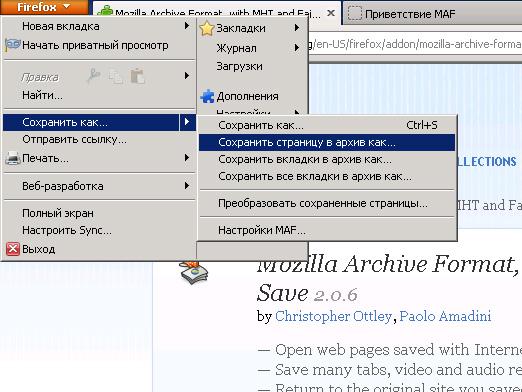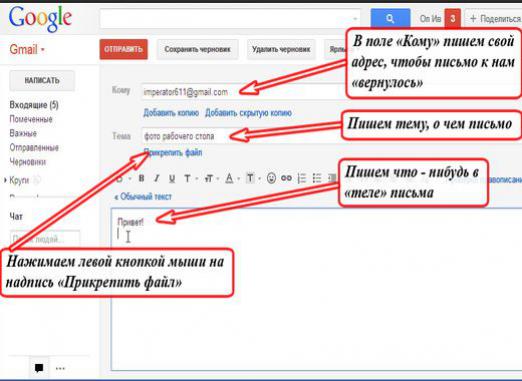Kako otvoriti arhivu?
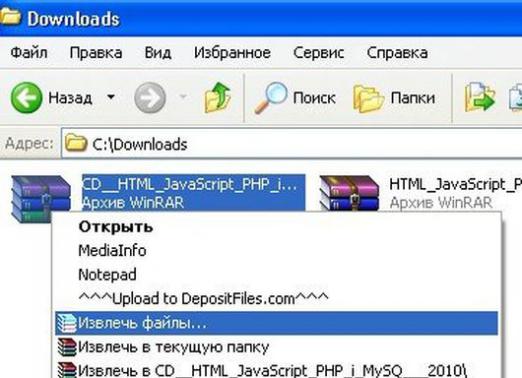
Velike datoteke su vrlo prikladne za pohranu i prijenosarhiva, zbog čega se njihov volumen smanjuje. Stoga datoteke s formatom "rar" ili "zip" moraju stalno raditi. Ali to je prikladno samo za pohranu. Da biste u potpunosti radili s datotekom, morate shvatiti kako otvoriti arhivu.
U tu svrhu trebate program koji otvara arhivu. Postoji nekoliko, ali najpopularnija su dva:
- winrar;
- 7-zip.
WinRar
Ne manje popularnostaplikacija se objašnjava njezinom slobodnom uporabom. I iako postoji licencirana verzija arhivera, vrlo malo ljudi to dobiva. Uostalom, nekolicina može otvoriti rar-arhivu i druge slične formate, a ne gore od plaćenog kolegija. Pomoću nje možete arhivirati i svaku datoteku. Prvo, trebate instalirati program (možete preuzeti najnoviju verziju programa na web stranici win-rar.ru). Da biste to učinili, preuzmite ga i kliknite gumb "Instaliraj". Sve što trebate učiniti je prihvatiti uvjete ugovora i odrediti instalacijsku mapu.
Recimo da trebate otvoriti rar-arhivu(javlja se onoliko često kao zip). Pritisnite desnu tipku miša i odaberite jednu od opcija označenih ikonom s hrpom knjiga. Može biti:
- "Izvadite datoteke", tada morate odrediti putanje za raspakiranje;
- "Izvadite datoteke u trenutnu mapu" - svi će podaci biti odloženi i postavljeni u trenutnu mapu;
- "Izvadite * naziv arhive *" - program će automatski generirati mapu s nazivom arhive u trenutnom i staviti sve datoteke iz arhive tamo.
Druga opcija je kako otvoriti rar arhivu ilibilo koji drugi je dvaput kliknite na datoteku s lijevom tipkom miša. Arhivator će otvoriti sadržaj arhive u zasebnom prozoru i moći ćete otvoriti bilo koju od datoteka na uobičajeni način.
Ako trebate naučiti kako otvoriti RAR format, pročitajte o tome u članku Kako otvoriti RAR.
7-zip
Ovaj program je također besplatan. Kao i prethodni, može otvoriti arhivu rar, zip, 7z i druge. Jednostavno je koristiti kao i prethodni. Da biste započeli, morat ćete preuzeti instalacijsku datoteku s internetske stranice 7-zip.org.ua. Otvorite ga i slijedite upute za instalaciju programa.
7-zip se također automatski integrira u operativni sustav. Zahvaljujući tome, kada se pojavi potreba za raspakiranjem ili arhiviranjem datoteke, računalo vam odmah nudi ovaj program.
Desnom tipkom miša kliknite arhivu i pogledajte u izborniku 7-zip. Zadržite pokazivač miša iznad te retke i odaberite jednu od tri opcije:
- „Otpakirajte”;
- "Otpakirajte je ovdje";
- "Raspakirajte * naziv arhive *". To zapravo ima iste funkcije kao i prethodni arhiveri, ali s novim imenima.
Više opcija koje će vam pomoći otvoriti zip nalaze se u članku nego otvoriti Zip.
Kako otvoriti arhivu zaštićenu lozinkom
Radi zaštite podataka od neovlaštenih osobaneki arhivi su zaštićeni lozinkom. Da biste otvorili datoteke ove vrste, morate znati lozinku. Redoslijed raspakiravanja datoteka bit će standardni, ali u određenoj fazi program će tražiti zaporku. Unesite ga i arhiva će se otvoriti.